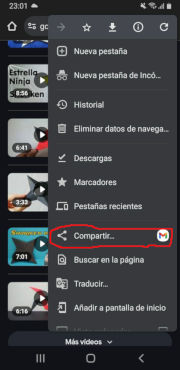It is almost four years since I wrote about openwrt-reinstall. That was the first public version of this script that tries to get openwrt updates a little bit closer to the big distros trying to achieve something similar to what we get when we do an apt dist-upgrade or similar.
I'm talking about an script that will reinstall all your packages when you do a sysupgrade of your openwrt to jump to the newest version and thus allowing you to do the jump without loosing your functionalities or your configs. Personally this has been the biggest problem on OpenWRT for me since I started playing with it back on the Linksys WRT, the Foneras and all those routers that now belong to our beloved museum :-) and now with openwrt-reinstall I really love to update, please read the original article to know more about it.
Anyway, I'm writing today to announce that I have added two new parameters:
- check compares the package status that we have specified on our reinstall.conf with the current package status and will tell you if you have installed any new package so that you can add it to reinstall.conf and have it automatically reinstalled
- chen calls check and then calls enable so that you get both the info from check and you enable the service
So the idea is that before you do a sysupgrade you run: /etc/init.d/reinstall chen and you get the info on the packages you have added to your system since your last reinstall and enable reinstall so that after you add those new packages to /etc/reinstall.conf and you run sysupgrade /tmp/openwrt-whatever-sysupgrade.bin you end up with your updated system and everything configured like it was before.
If this is your first time running reinstall and you do a "check" it will let you know all the packages you have manually installed and if you do a "chen" it will also enable itself to do the the reinstall of the packages you want. The list of the packages you want should be added to /etc/reinstall.conf. So, after you reboot into your updated OpenWRT (24.10.2 was released last week) it will install those packages and reboot again into your updated system which will be just like you wanted. Just make sure you update reinstall and use the latest version and configure it to fit your needs ;-)
As always, I hope you enjoy it and if you have any sugestions you can write them on the comments or even better through bugs or pull requests or whatever on github.